
Avant le tutoriel, je pense que je devrais parler de ce qu’est une vidéo time-lapse. Une vidéo time-lapse est une vue compressée qui peut montrer le monde dans un état accéléré. Dans une vidéo time-lapse, vous pouvez regarder le lever au coucher du soleil en quelques minutes, voire quelques secondes. Si vous êtes nouveau dans le domaine du montage vidéo, vous pensez peut-être que c’est un travail difficile à faire. En fait, vous pouvez facilement faire une vidéo time-lapse avec ce tutoriel. Voyons comment le faire étape par étape.
- Partie 1. Tourner une viéo en timelapse
- Partie 2. Utiliser TunesKit AceMovi Video Editor faire un timelapse
- Partie 3. Comment réaliser un timelapse à partir des photos
- Partie 4. Conclusion
Tourner une vidéo en timelapse
En 2022, la plupart d’entre nous peuvent facilement capturer une vidéo time-lapse. Mais si vous avez besoin de tourner des vidéos en timelapse merveilleuses ou géniales, il y a quelque chose d’essentiel à savoir pour nous.
Préparer un appareil
Si vous allez capturer une vidéo au moment où vous voyez ou des événements se produisent, vous avez besoin d’un appareil doté de la fonction time-lapse intégrée. De nos jours, le téléphone que vous utilisez ou un appareil photo reflex numérique professionnel peut capturer une merveilleuse vidéo time-lapse. Vous pouvez les utiliser pour capturer facilement une vidéo time-lapse.
Confirmer l’objet
Vérifiez que votre appareil est livré avec une fonction de capture en accéléré. Capturez ensuite le sujet en mode time-lapse.
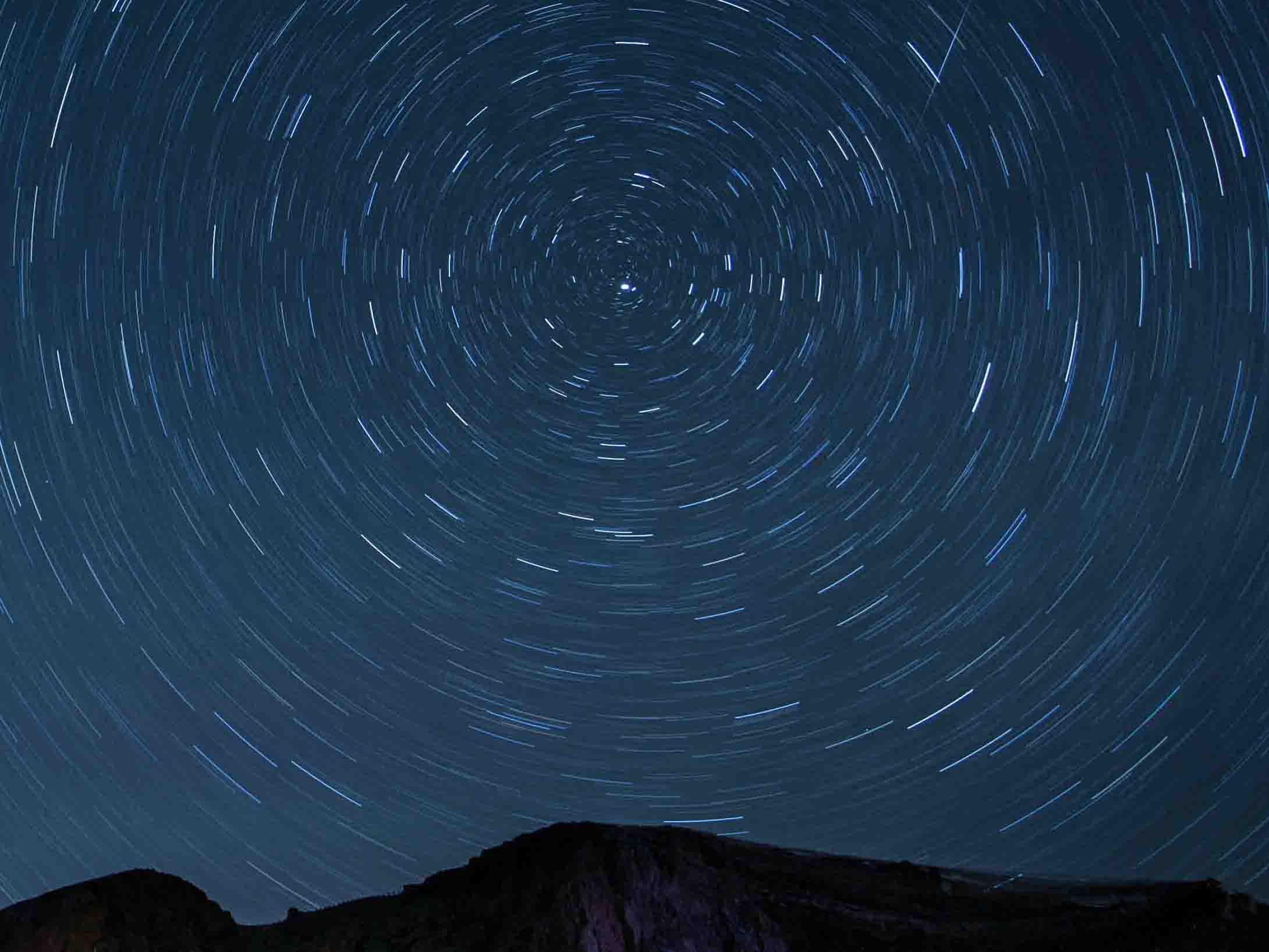
Le mouvement des étoiles est l’un des enregistrements classiques en accéléré. En outre, le lever et le coucher du soleil, le mouvement des nuages, la floraison des fleurs, les lumières de la ville sont également populaires parmi les enregistrements time-lapse. Tourner une vidéo time-lapse coûtera beaucoup de temps, avant de la capturer, familiarisez-vous avec la région.
Si vous vous dirigez vers la meilleure qualité, vous devez préparer un trépied pour stabiliser votre appareil photo ou votre téléphone. N’oubliez pas de l’enregistrer par beau temps, c’est crucial.
Utiliser TunesKit AceMovi Video Editor pour faire un timelapse vidéo
Que devrions-nous faire pour essayer de convertir une vidéo normale en une vidéo time-lapse ? Cette méthode vous permet de créer une vidéo accélérée sans avoir besoin d’appareils professionnels, mais simplement d’un ordinateur, d’un logiciel de montage vidéo et du fichier vidéo que vous souhaitez éditer.

Je pense que TunesKit AceMovi Video Editor peut être le meilleur choix pour vous, c’est un logiciel de montage vidéo complet qui est livré avec de nommbreuses fonctionnalités pour vous. Vous pouvez l’utiliser non seulement pour créer une vidéo time-lapse, mais aussi pour ajouter des transitions aux vidéos, ajouter des effets sonores du bip, ajouter des légendes à la vidéo, etc. TunesKit développe les versions Mac et Windows. Et il peut traiter des vidéos avec différents formats, y compris MP4, M4V, MOV, MKV, MPG, etc.

TunesKit AceMovi Video Editor
Sécurité vérifiée. 5,481,347 personnes l'ont téléchargé.
- Fonctionnalités fondamentales mais avancées qui améliroent votre vidéo
- Redimensionner, découper, faire pivoter et tourner une vidéo
- Des modèles textes statiques et dynamiques
- Une variété d'options de sortie pour choisir parmi les formats, les appareils, les plateformes sociales
- Créer une vidéo en timelapse en quelques étapes
Ensuite, je vous montrerai le guide étape par étape pour créer une vidéo en timelapse avec TunesKit AceMovi. Veillez à ce que vous ayez déjà installé TunesKit AceMovi dans votre ordinateur.
Importer un fichier vidéo
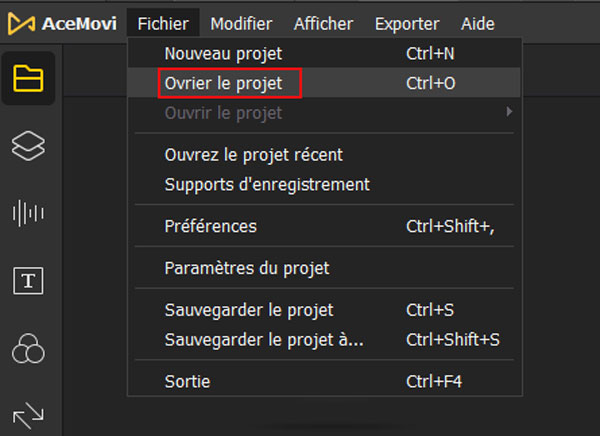
Il y a trois façons prêtes à vous pour importer le fichier multimédia. La première, cliquez sur Fichier > Ouvrir le projet. La deuxième, cliquez sur Importer au-dessus de la boîte multimédia. La troixième, faites glisser et déposez directement le fichier multimédia que vous souhaitez le convertir en une vidéo timelapse.
Si vous voulez faire un timelapse avec votre vidéo GoPro, téléchargez votre vidéo GoPro dans votre ordinateur, et puis importez-la dans AceMovi.
Ajouter la vidéo à la piste
Ensuite, il existe aussi deux façons pour ajouter le fichier importé à la ligne de temps. L'une est cliquer sur le bouton jaune + sur l'image. L'une autre consiste à le faire galisser et le déposer directement à la timeline.
Après cela, trouvez le bouton Vitesse, qui a l'air d'éclair. Cette fonctionnalité vous permet de modifier la vitesse de votre vidéo.
Accélérer votre vidéo
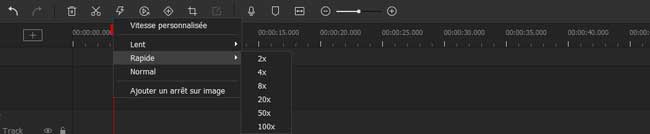
Pour faire une vidéo time-lapse, accélérez la vidéo peut la terminer. Appuyez sur l’icône Vitesse, puis sélectionnez Rapide. Il y a 2X, 4X, 8X, 20X, 50X et 100X parmi lesquels vous pouvez choisir. Ou vous pouvez cliquer sur la vitesse personnalisée pour changer la vitesse à ce que vous voulez. De plus, si vous essayez d’accélérer votre vidéo, vous pouvez cliquer sur le bouton Lent et ralentir votre vidéo.
Lire aussi : Comment accélérer/ralentir une vidéo? Facile et amusant
Exporter votre vidéo

Lorsque le montage est terminé, il est temps de profiter de votre vidéo en timelapse. Cliquez sur le bouton Exporter pour exporter votre vidéo. TunesKit vous aide à exporter la vidéo dans la plupart des formats. Vous pouvez choisir les formats, le nom du fichier, l’emplacement et la résolution dans cette fenêtre contextuelle.
Tutoriel vidéo : Faire un timlapse avec AceMovi
Réaliser un timelapse en utilisant des photos avec AceMovi
Alors, il est aussi possible de faire un timelapse à partir des photos. La condition préalable est que vous avez déjà pris une foule de photos. Et assurez-vous qu'il y a des dizaines de photos chanque seconde, ce qui garantit la continuité des photos et donne l'impression que les imgaes bougent. Puis, je vais vous montrer comment réaliser un timelapse en utilisant les photos avec AceMovi.
Étape 1. Importer les fichiers graphiques
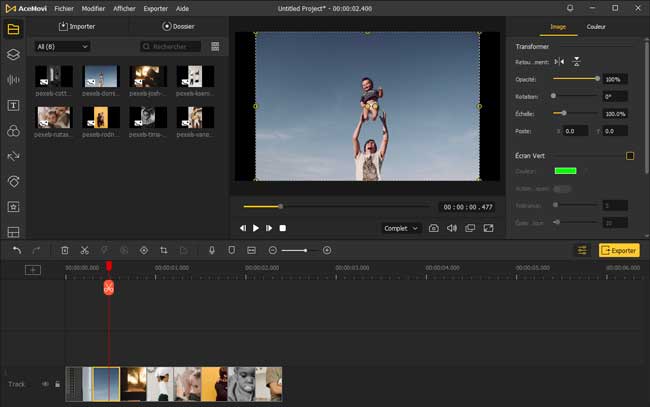
Étape 2. Modifier la durée de la photo
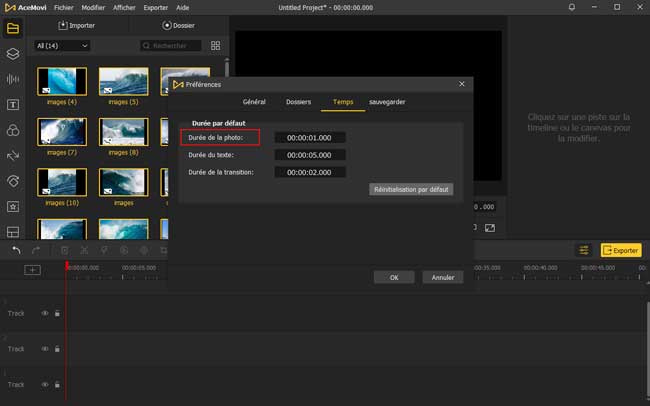
Pour réaliser un timelapse à partir de vos photos, il faut garder modifier la durée de la photo. Allez dans Fichier > Préférences > Temps > Modifier la durée de la photo, par exemple, une seconde par photo. Cela permet à vos photos d'avoir été lues à la même vitesse, et ne vous demande pas d'ajuster la durée une par une.
Étape 3. Ajouter les fichiers à la ligne de temps
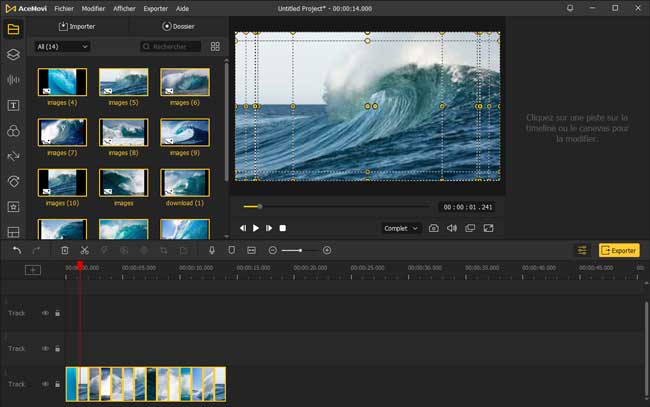
Après la modification de la durée, ajoutez vos fichiers à la ligne de temps. En appuyant sur Ctrl + A, toutes les photos peuvent être sélectionnées et déposées ensemble à la timeline. Vous pouvez ajuster la timeline pour apporter des modificaitons détaillées.
Étape 4. Exporter la vidéo
Si tout va bien, exportez votre vidéo en cliquant sur Exporter.
Conclusion
Quant à moi, le mouvement des étoiles est une chose romantique. Si cela vous intéresse, capturez-le sous forme de vidéo en timelapse devrait être une chose excitante. Mais tourner une vidéo accélérée coûte beaucoup de temps, d’énergie, voire d’argent. Pour la haute qualité d’image, il faut un appareil professionnel, qui doit dépenser beaucoup d’argent.
Ainsi, TunesKit AceMovi Video Editor est un meilleur choix pour les utilisateurs normaux. En tant que logiciel informatique, vous pouvez facilement faire une vidéo accélérée à la maison. Non seulement pour faire une vidéo en timelapse, mais TunesKit peut également ajouter un filtre à la vidéo, ajouter une animation à la vidéo, fusionner des fichiers vidéos. Vous pouvez éditer vos fichiers vidéos en plusieurs étapes sans avoir besoin d’expertise.
